De corporações multinacionais a famílias bilíngues, há muitos casos em que você pode encontrar um documento do Word em um idioma estrangeiro. Felizmente, o Microsoft Word possui algumas ferramentas de tradução integradas que podem ajudá-lo a converter texto estrangeiro em seu idioma nativo. Embora obviamente não produza gramática pura como um tradutor humano faria, certamente funcionará se você quiser entender o conteúdo de um documento escrito em outro idioma. Veja como usar o serviço Microsoft Translator no Word.
Como traduzir documentos do Word
Antes de começarmos, observe que você precisará estar conectado à Internet para que o serviço de tradução funcione.
Ao receber um documento em idioma estrangeiro, você pode facilmente converter todo ou parte do documento em seu idioma nativo. Abaixo está um documento em espanhol sobre aeroportos. Isso é tudo o que sei, então vamos traduzi-lo para saber o que diz na minha língua nativa, o inglês.
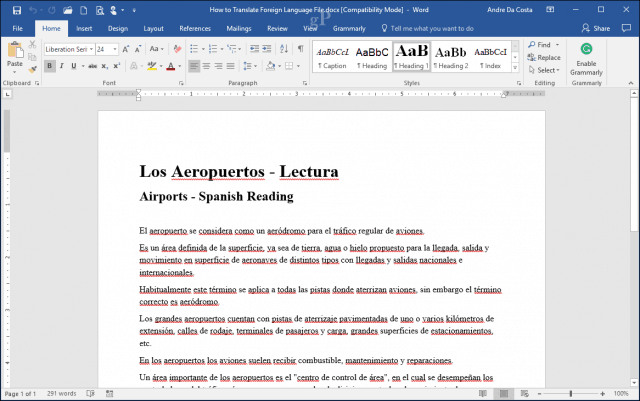
Selecione a guia Revisão e clique em Traduzir . O Tradutor oferece várias opções:
- Traduzir documento
- Traduzir Texto Selecionado
- Minitradutor
Antes de nos aprofundarmos em cada opção, você precisará definir seu idioma de tradução, caso ainda não tenha feito isso. Para fazer isso, clique em Escolher idioma de tradução …
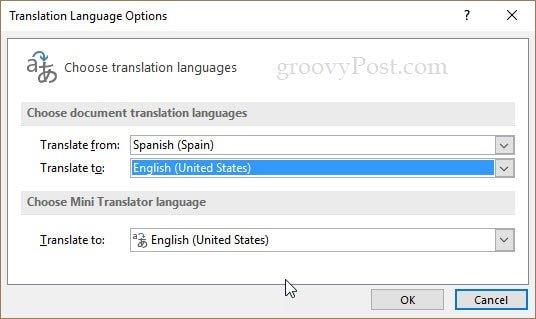
Depois de fazer isso, você pode escolher uma das três opções de tradução.
O Translate Document enviará seu documento para o serviço Microsoft Translator, onde será analisado e convertido no idioma de sua escolha. Quando estiver pronto, clique em Traduzir documento .
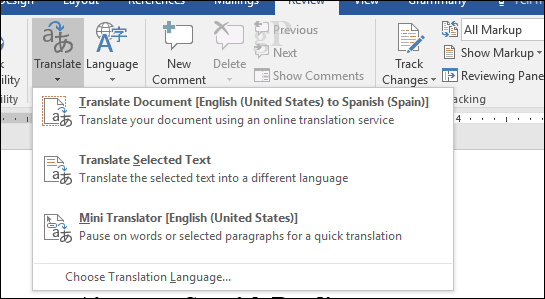
Clique em Sim . Isso iniciará seu navegador da web.
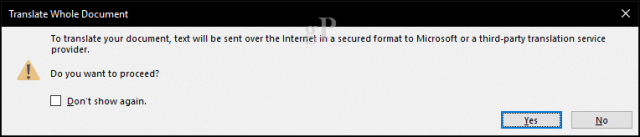
Clique no botão traduzir e aguarde enquanto o texto é traduzido.

É isso! Agora você deve ser capaz de ler o texto em seu idioma nativo. Você pode passar o mouse sobre cada linha para ver o texto original.
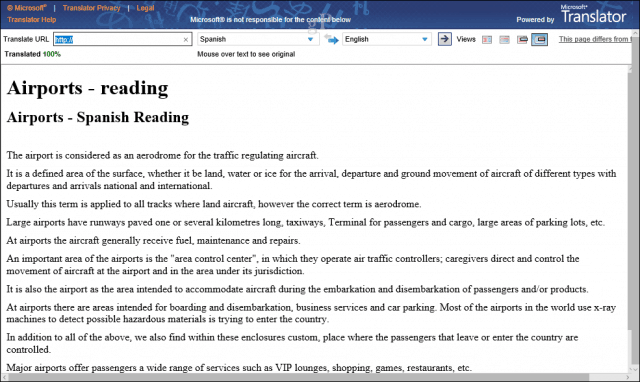
Traduzir Texto Selecionado
Se você deseja conhecer apenas uma parte do documento em seu idioma nativo, pode fazer uma seleção e depois traduzi-lo. Isso abrirá o painel Traduzir Tarefa , onde você verá o texto traduzido.
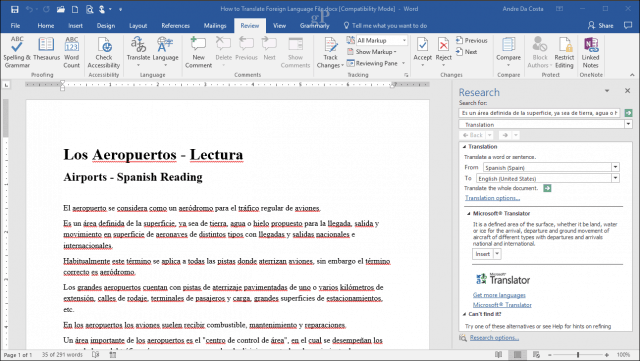
Minitradutor
Semelhante ao texto selecionado, isso permite traduzir partes do documento rapidamente exibindo uma bolha em seu idioma nativo. Inicialmente, fiquei confuso com essa opção, pois pensei que funcionaria no próprio Word, mas na verdade é um recurso da página do Microsoft Translator.
Nota do editor : o Mini Tradutor deve criar uma pequena caixa de diálogo sempre que você passar o mouse sobre uma palavra em um idioma diferente no Word, Outlook ou PowerPoint. Não consegui fazê-lo funcionar na atualização do Windows 10 Creator. Tentei instalar um pacote de idiomas , desabilitar minha VPN, etc., e ainda sem dados. Vou atualizar se funcionar.
Quão boa é a tradução? Não é perfeito, mas é o suficiente para ajudá-lo a entender as informações. Os idiomas são bastante complexos, especialmente idiomas como o francês e o espanhol com suas conjugações específicas. Para a colaboração em equipe, porém, é bastante impressionante.
Há outros problemas menores também. Depois de abrir um documento em espanhol, me deu a opção de traduzir do inglês para o espanhol quando, obviamente, o documento já estava em espanhol. O serviço em si também não é coeso; o fato de ainda ter que iniciar seu navegador e exigir sua interação para concluir a tradução é decepcionante. Felizmente, em futuras revisões do Word, ele funcionará mais como Traduzir texto selecionado. De qualquer forma, ainda é um recurso útil.
Você acha o Microsoft Translator no Word útil? Conte-nos o porquê nos comentários.

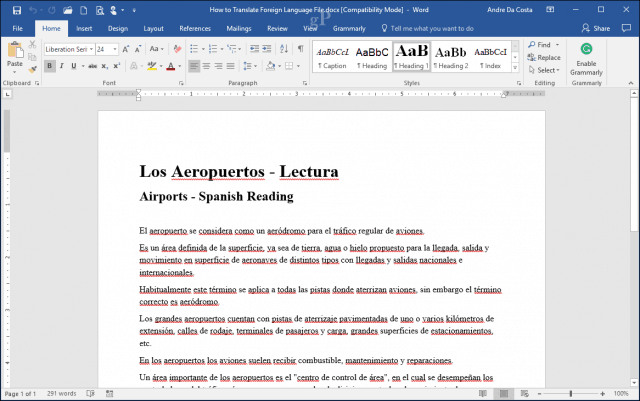
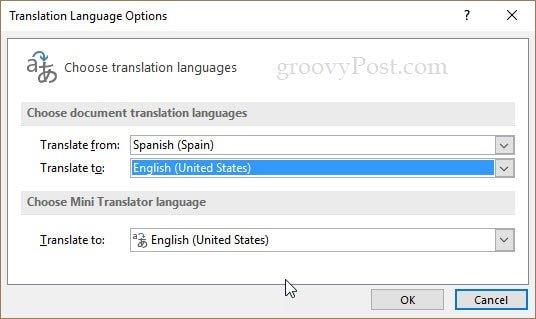
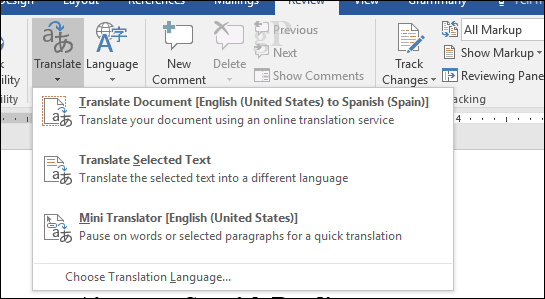
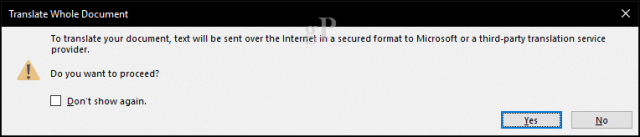

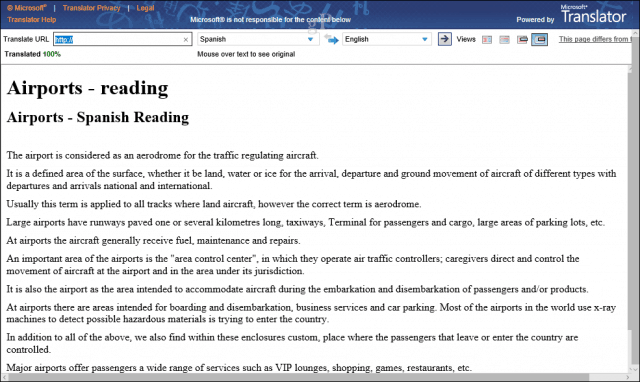
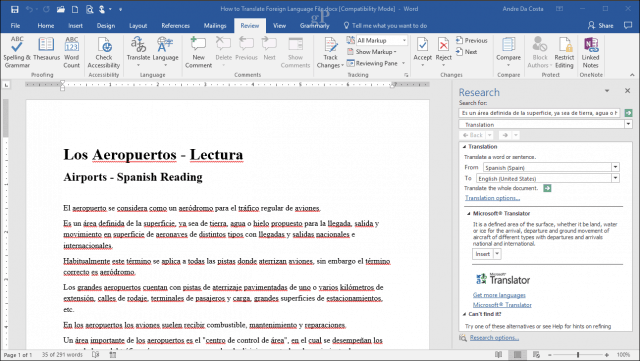

![[RESOLVIDO] Erros do Call of Duty Advanced Warfare - travando, travando, FPS baixo e mais [RESOLVIDO] Erros do Call of Duty Advanced Warfare - travando, travando, FPS baixo e mais](https://luckytemplates.com/resources1/images2/image-6547-0408150359208.png)

![Como corrigir o erro 3000 do Twitch? [100% resolvido] Como corrigir o erro 3000 do Twitch? [100% resolvido]](https://luckytemplates.com/resources1/images2/image-8735-0408151115015.png)
![[RESOLVIDO] Erros do American Truck Simulator: Crash, Steam_Api64.Dll está ausente e mais [RESOLVIDO] Erros do American Truck Simulator: Crash, Steam_Api64.Dll está ausente e mais](https://luckytemplates.com/resources1/images2/image-8887-0408151238368.png)

![[RESOLVIDO] Como corrigir League Of Legends d3dx9_39.dll ausente, erro DirectX [RESOLVIDO] Como corrigir League Of Legends d3dx9_39.dll ausente, erro DirectX](https://luckytemplates.com/resources1/images2/image-4059-0408151106351.png)

